افزونه UpiCRM
افزونه UpiCRM
افزونه UpiCRM ساده ترین ، ظریف ترین و بهترین راه حل مدیریت CRM & Lead است که برای کاربران وردپرس طراحی شده است. UpiCRM به گونه ای طراحی شده است که به راحتی با وب سایت وردپرسی شما ادغام شده و به طور موازی با راه حل های موجود در سایت مانند فرم های تماس (فرم های ساخته شده با افزونه Contact Form 7 ، افزونه Gravity Forms و هر فرم تماس دیگری که در حال حاضر از آن برای جمع آوری لید استفاده می کنید) کار می کند.
در این سری از آموزش های رایگان طراحی سایت به آموزش افزونه UpiCRM میپردازیم.
روش عملکرد افزونه UpiCRM که از بهترین افزونه های CRM وردپرس است به صورت زیر می باشد:
غیرمداخله کننده، ظریف و راه اندازی آسان:
UpiCRM با استفاده از یک مکانیسم پیشرفته اما بسیار ساده و نیمه اتوماتیک از پایگاه داده، فرم های لید و مخاطبان هدفمند وب سایت شما نقشه برداری می کند تا یک پایگاه داده جدید واحد، مرکزی و یکپارچه از کلیه لیدها ایجاد نموده و تمام داده های گذشته را از دیتابیس های فرم های تماس (در صورت وجود) ایمپورت کند.
کار تیمی و مشارکتی:
UpiCRM وسایلی را برای کارآمدتر کردن کار تیمی فراهم می کند. به این ترتیب که لیدهای جدید را به اعضاء تیم که وظایف مشخصی مانند فروش، بازاریابی، اجرا و خدمات را ارئه می دهند، اختصاص می دهد.
آنالیتیکس، نظارت و ردیابی:
UpiCRM با اتصال منبع ترافیک به هر لید و همچنین با استفاده از مکانیسم برچسب گذاری URL، قابلیت های پیشرفته مونیتورینگ و آنالیتیکس را ارائه می دهد و به شما امکان می دهد فعالیت های بازاریابی خود را جمع آوری ، گزارش و تجزیه و تحلیل کنید.
پیشخوان و KPI (شاخص های کلیدی عملکرد):
با پیشخوان UpiCRM می توانید اطلاعات فوری در مورد آمار و وضعیت فعلی کسب و کار خود به دست آورید.
در این آموزش افزونه UpiCRM را بررسی کرده و نحوه کار با آن را توضیح خواهیم داد.
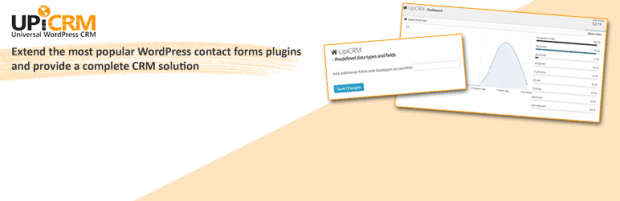
آموزش افزونه UpiCRM و مدیریت ارتباط با مشتری در وردپرس
ابتدا افزونه را دریافت نموده و آن را در سایت خود در بخش افزونه ها نصب کنید.
بعد از اینکه افزونه نصب شد آن را فعال کنید. پس از فعال سازی افزونه منوی جدیدی به نام UpiCRM در پیشخوان وردپرس اضافه می شود.
با کلیک بر روی این زیر منو صفحه پیشخوان افزونه نشان داده می شود.
بسته به نقش کاربر وارد شده، UpiCRM یکی از دو پیشخوان زیر را نشان می دهد:
پیشخوان ادمین که تمام داده های آنالیتیکس و آمار لید را نشان می دهد.
پیشخوان کاربر UpiCRM که تنها اطلاعات مربوط به لیدهایی که به آن کاربر اختصاص داده شده است را نشان می دهد.
از آنجا که صفحه پیشخوان افزونه UpiCRM حاوی اطلاعات بسیار زیادی است، در ادامه آموزش به بررسی جزئیات آن می پردازیم.
آموزش پیشخوان افزونه UpiCRM
صفحه پیشخوان افزونه UpiCRM از قسمت های مختلفی تشکیل شده است.
بخش بالایی پیشخوان افزونه UpiCRM شامل اطلاعات خلاصه شده و لینک هایی است که به صورت مکرر مورد استفاده قرار می گیرند.

New Leads: پیش نمایشی از چند لید که اخیراً دریافت کرده اید را می توانید در این قسمت مشاهده کنید.
Manage Leads: لینک به بخش مدیریت لید (Lead Management)
لینک به برون بری داده لید UpiCRM به یک فایل اکسل
بخش Lead Overview نموداری از تعداد لیدهایی که در افزونه UpiCRM ثبت شده اند را نشان می دهد.

باقی بخش های این صفحه وضعیت لیدها را براساس پارامترهای مختلف نشان می دهد. این پارامترها 5 فیلد کاربردی در پایگاه داده UpiCRM را شامل می شوند که عبارتند از:
آمارها (Status)
اختصاص داده شده (Assigned to)
کشور (Country)
محصول (Product)
دریافت شده از (Received From)
وب سایت (Website)
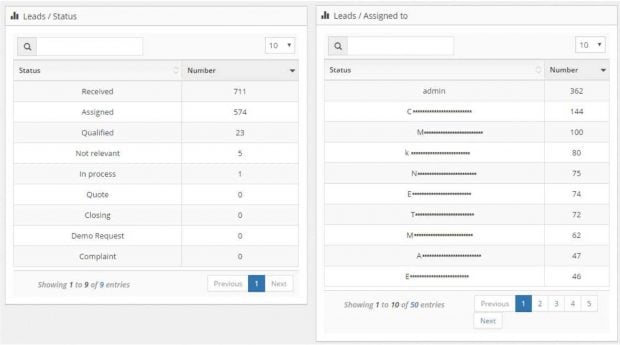
یکی دیگر از بخش های مهم افزونه UpiCRM بخش مدیریت لید است. در ادامه آموزش به بررسی زیرمنوی مدیریت لید (Lead Management) می پردازیم.
آموزش مدیریت لید (Lead Management) در افزونه UpiCRM
در قسمت مدیریت لید می توانید تمام لیدهای موجود در افزونه UpiCRM را در یک جدول مشاهده کنید.
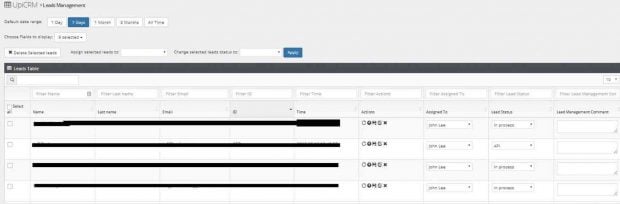
این جدول می تواند براساس تاریخ فیلتر شود.
![]()
شما می توانید از بین تمام فیلدهای داده که در پایگاه داده UpiCRM وجود دارند، ستون یا ستون های مورد نظر خود را انتخاب کنید. این ستون ها در جدول نشان داده می شوند.

از این صفحه می توانید برای عملیات هایی مانند تغییر آمار یک لید، تغییر کسی که لید به او اختصاص داده شده است، اضافه کردن کامنت های مدیریت لید و پاک کردن لیدهای انتخاب شده استفاده کنید.
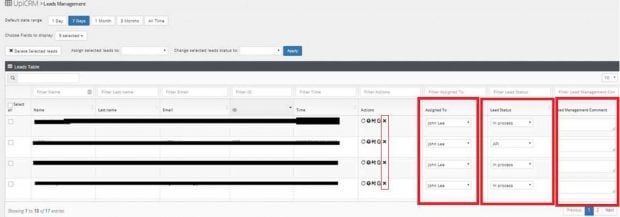
توجه داشته باشید که همیشه روی آیکون Save کلیک کنید تا تغییرات شما ذخیره شوند.
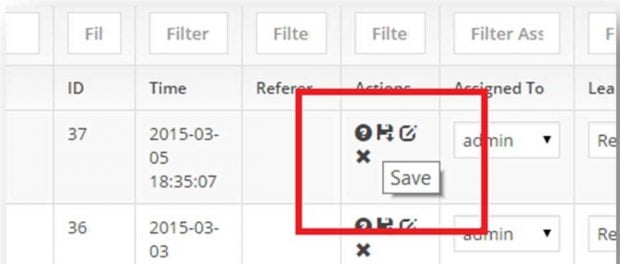
همچنین می توانید از دارنده لید درخواست بروزرسانی آمار لید مربوطه اش را داشته باشید. از این گزینه در مواردی استفاده کنید که لید مجدداً به شخص دیگری در تیم شما اختصاص داده می شود و مدیر لید جدید با ارسال ایمیل از مدیر قبلی درخواست بروزرسانی آمار لید تعویض شده را می کند.
در ادامه آموزش افزونه UpiCRM به بررسی زیرمنوی Data Types & Fields می پردازیم.
آموزش زیرمنوی Data Types & Fields
برای دسترسی به این بخش در پیشخوان وردپرس به مسیر UpiCRM » Data Types & Fields بروید. این صفحه حاوی اطلاعات زیادی است که در ادامه آموزش به بررسی قسمت های مختلف آن و اطلاعات موجود در این صفحه می پردازیم.
در قسمت بالای صفحه دو دکمه وجود دارد.
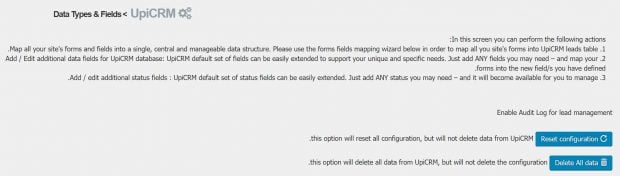
این دکمه ها عبارتند از:
Reset Configuration: با کلیک کردن بر روی این دکمه تمام تنظیمات ریست می شود اما داده ها ایمن و دست نخورده باقی می مانند. توصیه می شود قبل از انجام این عملیات از وب سایت خود پشتیبان تهیه کنید. برای این کار می توانید از بهترین افزونه های پشتیبان گیر وردپرس استفاده کنید.
Delete All Data: با کلیک کردن بر روی این دکمه تمام سوابق شما از پایگاه داده حذف می شود اما تنظیمات ریست نخواهند شد. لطفاً بعد از در نظر گرفتن تمام ملاحظات روی این دکمه کلیک کنید.
پس از دو دکمه بالای صفحه قسمتMap existing forms fields to UpiCRM structured database field وجود دارد.
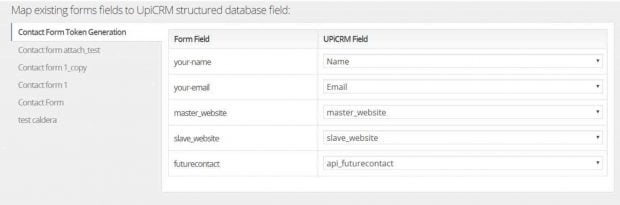
افزونه UpiCRM به افزونه فرم ساز مورد استفاده شما متصل می شود (افزونه های پشتیبانی شده توسط افزونه UpiCRM در حال حاضر افزونه Contact form 7 ، افزونه Gravity forms، افزونه Ninja Forms و افزونه Caledra Forms است) و ورودی های آنها را در پایگاه داده اش ذخیره می کند. این بخش فیلدهای فرم شما را در فیلدهای UpiCRM مپ می کند.
در پایین این قسمت، بخش های زیر را مشاهده می کنید.
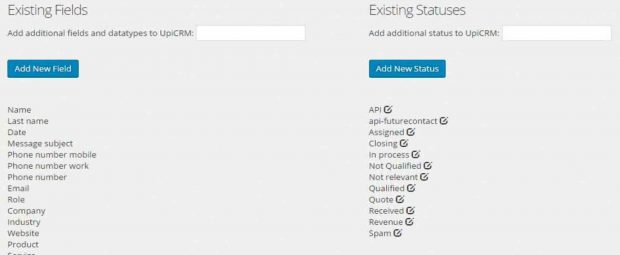
UpiCRM به صورت پیش فرض دارای لیستی از فیلدها است. شما در این بخش می توانید هر فیلد دیگری که بخواهید، اضافه کنید. همچنین می توانید هر آمار دیگری که بخواهید را به لیست پیش فرض آمار لیدها اضافه کنید.
در زیرمنوی بعدی افزونه UpiCRM می توانید تنظیمات اعلان های ایمیل را انجام دهید. در ادامه آموزش به بررسی این زیرمنو می پردازیم.
تنظیمات اعلان ایمیل در زیرمنوی Email Notifications
در این بخش می توانید تنظیمات اعلان های ایمیل افزونه UpiCRM را پیکربندی کنید.
اولین قسمت در این صفحه بخش Lead Management است.
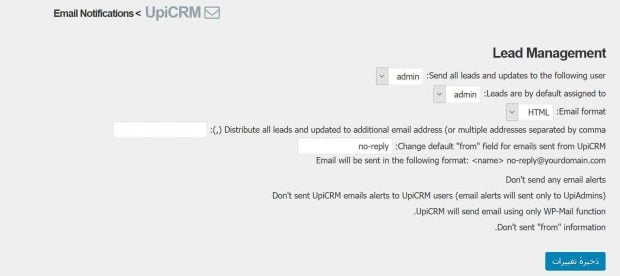
Send all leads and updates to the following user: در این بخش می توانید مشخص کنید لیدهای جدید و بروزرسانی ها به کدام کاربر UpiCRM ارسال شوند.
Leads are by default assigned to: تمام لیدهای جدید به کاربری که در این قسمت مشخص می کنید، اختصاص داده می شوند.
Email format: در این قسمت می توانید فرمت اعلان های ایمیل را به صورت یک متن ساده یا HTML انتخاب کنید. از آنجا که برخی سیستم های خارجی (SalesForce، ZohoCRM و موارد دیگر) ممکن است به متن ساده نیاز داشته باشند در این قسمت می توانید فرمت پیش فرض HTML را به متن ساده تغییر دهید.
Distribute all leads and updated to additional email address (or multiple addresses separated by comma (,): تمام لیدها و بروزرسانی ها به آدرس ایمیل یا ایمیل هایی که در این قسمت مشخص می کنید، ارسال می شوند. اگر چند آدرس ایمیل وارد می کنید باید آنها را با کاما از یکدیگر جدا کنید.
Change default “from” field for emails sent from UpiCRM: در این قسمت می توانید فیلد From در اعلان های ایمیل که توسط UpiCRM ارسال می شود را تنظیم کنید.
در پایان روی دکمه ذخیره تغییرات کلیک کنید.
بخش های بعدی این صفحه شامل قسمت های New Lead، Change User، Change Lead Status، Request status update from lead owner است.
UpiCRM به صورت مستمر شما و هم تیمی های شما را در مورد هرگونه دریافت، ویرایش و تغییر لیدها آگاه می کند. در باقی قسمت های این صفحه می توانید پیام های مورد نظر خود را با ویرایش قالب های ایمیل، شخصی سازی کنید. شما می توانید از متغیرهای مختلف فیلد لیدهای خود استفاده کنید.
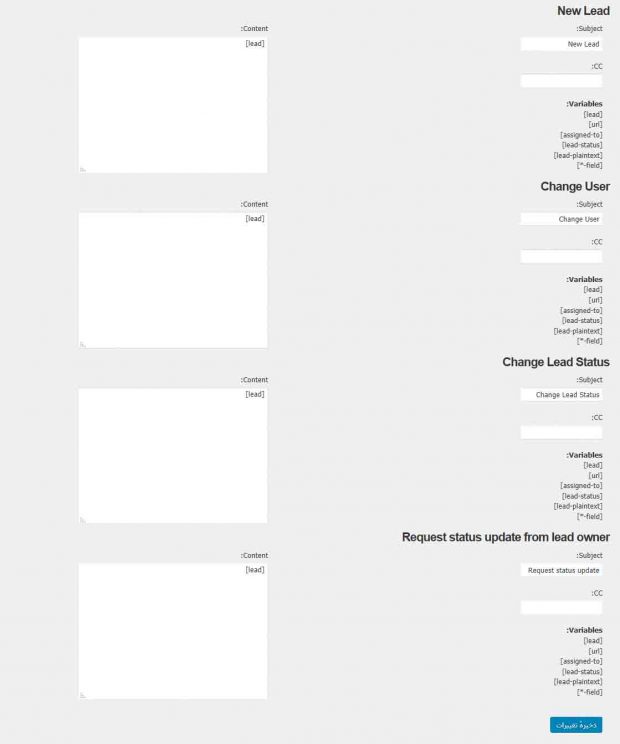
Create Custom email template
در این قسمت می توانید یک پیام ایمیل تعریف کنید که این پیام پس از پر کردن فرم لید به کاربران UpiCRM، ادمین یا بازدیدکنندگان سایت ارسال می شود. قالب ایمیل مطابق با پیکربندی تنظیمات Auto Lead Management استفاده می شود.
بخش بعدی آموزش به زیرمنوی Auto Lead Management در افزونه UpiCRM اختصاص دارد.
مدیریت خودکار لید (Auto Lead Management) در افزونه UpiCRM
UpiCRM به شما اجازه مدیریت خودکار توزیع لیدها و تخصیص آنها براساس محتوای داده های دریافت شده را می دهد. در این صفحه می توانید قوانینی برای مسیریابی خودکار لید تعریف کنید.
Add new lead routing rule
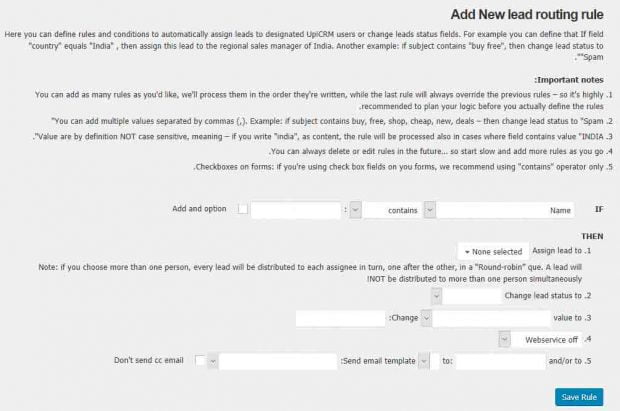
در این قسمت می توانید شرایط و قوانین تخصیص خودکار لیدها به کاربران مشخص شده UpiCRM را تعریف کنید یا فیلدهای آمار لید را تغییر دهید.
به عنوان مثال می توانید تعریف کنید که اگر فیلد “Country” با “Iran” برابر بود، این لید به مدیر فروش منطقه ایران متصل شود. یا اگر فیلد “Subject” شامل “خرید رایگان” بود، وضعیت لید به “Spam” تغییر کند.
شما می توانید هر تعداد قانون که بخواهید، اضافه کنید. افزونه UpiCRM آنها را به ترتیب نوشته شده پردازش می کند. توجه داشته باشید که آخرین قانون همیشه قوانین قبلی را نادیده می گیرد بنابراین توصیه می شود قبل از تعیین قوانین، منطق خود را برنامه ریزی کنید.
شما می توانید مقادیر مختلفی را که با کاما از هم جدا شده اند (،) اضافه کنید. به عنوان مثال: اگر موضوع یا Subject شامل خرید، رایگان، ارزان، جدید، معاملات باشد، وضعیت لید به “اسپم” تغییر پیدا کند.
همیشه می توانید قوانین را حذف یا ویرایش کنید. بنابراین آهسته شروع کنید و به مرور زمان قوانین بیشتری اضافه کنید.
اگر از چک باکس در فرم های خود استفاده می کنید بهتر است تنها از اپراتور “Contains” استفاده نمایید.
توجه داشته باشید که اگر در قسمت Assign lead to لید را به چند نفر اختصاص دهید، هر لید به نوبت به یکی از افراد اختصاص داده می شود و یک لید همزمان به بیش از یک نفر اختصاص داده نمی شود.
در انتها تمام قوانین وضع شده در پایین صفحه نشان داده می شود.

Lead Aggregation
در این قسمت از آموزش به بررسی زیرمنوی Lead Aggregation در افزونه UpiCRM می پردازیم.
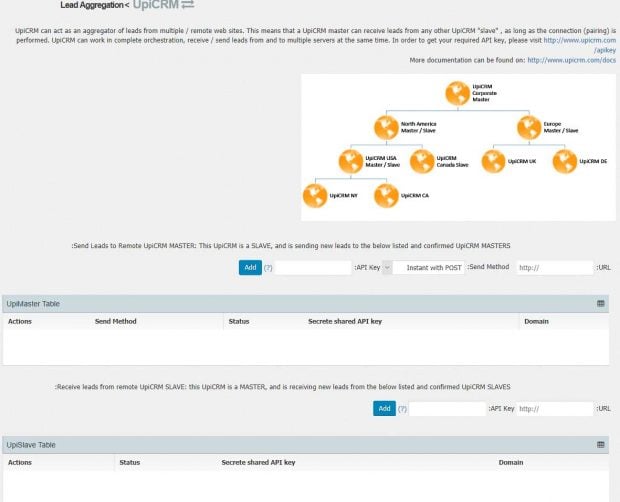
می تواند به صورت یک جمع کننده لید از چند وب سایت عمل کند. این امر به این معنی است که اگر بین یک UpiCRM master و یک UpiCRM slave اتصال یا pairing ایجاد شود، می تواند لیدها را دریافت کند. UpiCRM می تواند لیدها را از/به چندین سرور به صورت همزمان دریافت/ارسال کند.
برای دریافت کلید API مورد نیاز از سایت http://www.upicrm.com/apikey بازدید کنید.
توجه داشته باشید که اگر خطایی رخ دهد می توانید در جدول lead management یک لید را به سرور مستر مجدداً ارسال کنید.
آموزش زیرمنوی User Center
در این قسمت از افزونه UpiCRM می توانید کاربران سایت که هم تیمی های شما هستند را به سیستم UpiCRM اضافه کنید.
برای اضافه کردن کاربران به UpiCRM باید به ترتیب زیر عمل کنید:
1- یک کاربر جدید وردپرس را به عنوان “مشترک” اضافه کنید. ( مهم: این کار را قبل از اضافه کردن کاربر/کاربران UpiCRM انجام دهید.)
بعد از اضافه کردن کاربر به سایت وردپرسی، به کاربر جدید دسترسی کاربر UpiCRM بدهید.
برای انجام عملیات فوق در پیشخوان وردپرس به مسیر کاربران » همه کاربران بروید. یک کاربر جدید با نقش مشترک ایجاد کرده و آن را به حالت ویرایش باز کنید. سپس در قسمت UpiCRM options بخش Permissions لیست کشویی را باز کرده و UpiCRM User را انتخاب کنید.
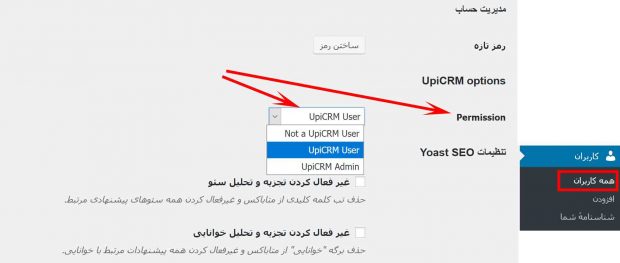
حال کاربر جدید باید به UpiCRM اضافه شود.
برای این کار در پیشخوان وردپرس به مسیر UpiCRM » Users Center بروید.
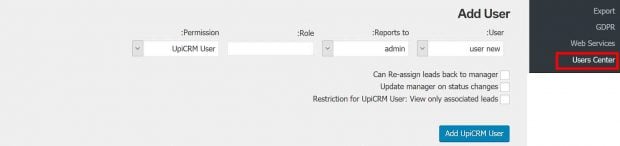
- از باکس کشویی User کاربر جدید را انتخاب کنید.
از باکس کشوی Reports to مدیر کاربر جدید را انتخاب کنید.
در قسمت Roles یک نقش اضافه کنید. هر متن آزاد یا برچسبی را می توانید در این قسمت قرار دهید.
Permission یا سطح دسترسی کاربر را انتخاب کنید. دو گزینه UpiCRMUser و UpiAdmin در اختیار شما قرار دارد.
اگر می خواهید این اختیار را به کاربر بدهید که بتواند لیدها را مجدداً به مدیر تخصیص دهد، باکس Can Re-assign leads back to manager را فعال کنید.
اگر می خواهید با بروزرسانی وضعیت کاربر، مدیر نیز اعلان دریافت کند باکس Update manager on status changes را فعال کنید.
اگر می خواهید کاربر UpiCRM تنها لیدهای مربوطه اش را ببیند گزینه Restriction for UpiCRM User: View only associated leads را فعال کنید.
در انتها روی دکمه Add UpiCRM User کلیک کنید.
توجه داشته باشید که شما در هر لحظه می توانید روی آیکون “ویرایش” کلیک کرده و نقش/موقعیت/سطح دسترسی کاربر را تغییر دهید.
در قسمت Global User Hierarchy می توانید نموداری از درخت سلسه مراتبی کاربر UpiCRM را مشاهده کنید.
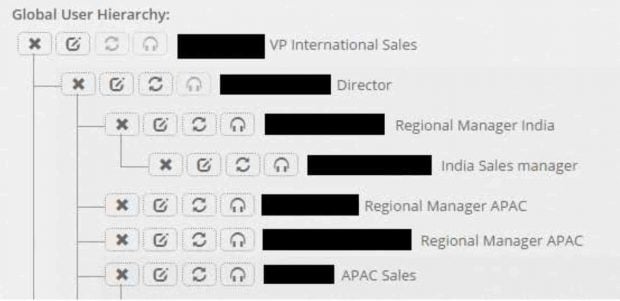
آموزش نصب و راه اندازی افزونه UpiCRM از ابتدا تا انتها
پس از بررسی کامل زیرمنوهای موجود در افزونه UpiCRM، در این قسمت از آموزش نشان می دهیم که پس از نصب و فعال سازی افزونه، برای مدیریت بهتر ارتباط با مشتری چه مراحلی را باید طی کنید و پیکربندی اولیه افزونه به چه صورت است.
گام 1: راه اندازی کاربران و نقش آنها
UpiCRM دو نقش کاربر درون ساخته دارد که عبارتند از:
UpiCRM Admin: می تواند تمام گزینه ها را پیکربندی کند، می تواند تمام لیدها را مشاهده و ویرایش کند، می تواند به پیشخوان UpiCRM دسترسی داشته باشد و هر کار دیگری که UpiCRM اجازه دهد را می تواند انجام دهد.
UpiCRM User: فقط می تواند لیدهایی که به او اختصاص داده شده است را مشاهده و مدیریت کند.
در منوی کاربران پیشخوان وردپرس همانطور که توضیح داده شد یک کاربر جدید بسازید. به قسمت پایین صفحه بروید و نقش UpiCRM مورد نظر خود را به کاربر جدید اختصاص دهید و کاربر را در UpiCRM اضافه کنید. تمام این مراحل در قسمت User Center به تفصیل شرح داده شده است.
گام 2: تمام فرم ها و فیلدهای موجود در پایگاه داده ساختار یافته UpiCRM را مپ کنید.
UpiCRM باید تمام داده های شما را در پایگاه داده ساختار یافته خود وارد کند و تمام فرم ها و فیلدهای موجود را در پایگاه داده مپ نماید. برای انجام این کار باید طبق توضیحاتی که در زیرمنوی Data Types & Fields در مورد مپ کردن داده شد، عمل کنید.
اگر از یک فیلد اضافی که در لیست فیلد های از پیش تعریف شده UpiCRM وجود ندارد استفاده می کنید، می توانید با استفاده از گزینه “Add additional fields and datatypes to UpiCRM” ، آن را به پایگاه داده UpiCRM اضافه کنید.
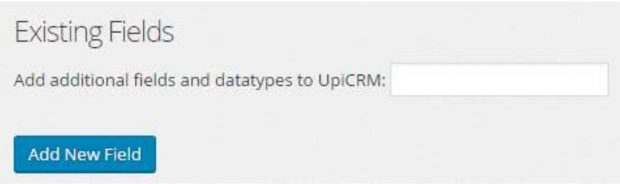
این روش در وب سایت شما باید فقط یک بار در هر فرم انجام شود.
به یاد داشته باشید هر زمان که فرم جدیدی به سایت خود اضافه کردید باید فیلد های فرم جدید را مپ کنید.
گام 3: ویرایش اعلان های ایمیل
UpiCRM شما و تیم شما را در مورد هرگونه دریافت، ویرایش و اصلاح لیدها از طریق ایمیل آگاه می کند. اما بهتر است اعلان های ایمیل را شخصی سازی کنید. در بخش Email Notifications می توانید این کار را انجام دهید.
تا اینجا کار تمام شده است و شما می توانید لیدهای خود را مدیریت کرده و چشم اندازی به مشتریان خود داشته باشید





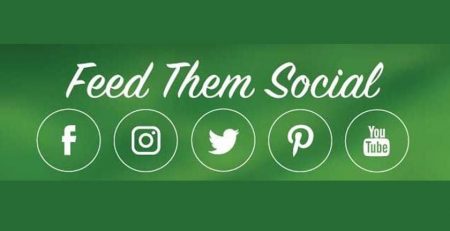
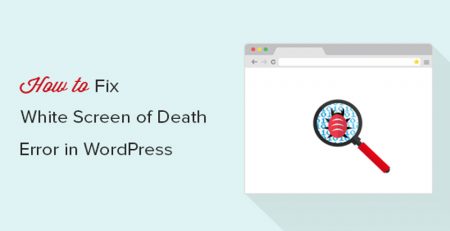



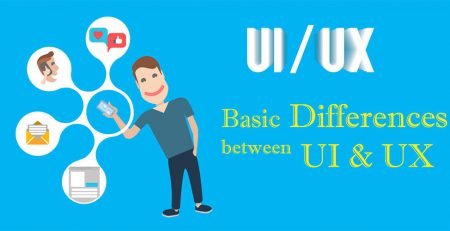

دیدگاهتان را بنویسید